- Tham gia
- 5/10/17
- Bài viết
- 4,446
- Được thích
- 2,518
2706
#1
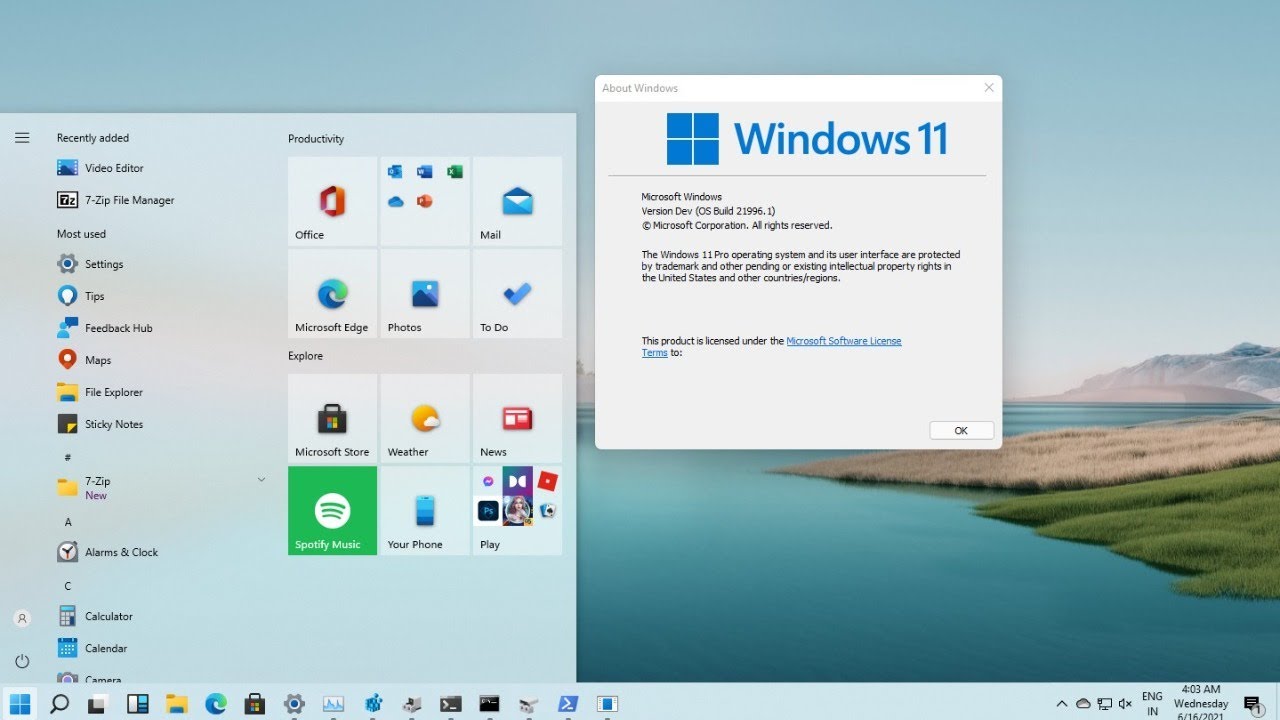
Giống như khi Microsoft thay đổi mọi thứ trong Start Menu của Windows 8 và sau đó là Windows 10, nhiều người dùng Windows có vẻ như không thích giao diện Windows 11 mới. Họ cho biết rằng những thay đổi này của Start Menu gây khó chịu đối với họ, ngay cả khi những tính năng này được đánh giá là nâng cấp lớn so với Windows 10.
Một trong số người dùng đó chính là Rafael Rivera, nhà phát triển này mới đây đã tiết lộ một cách mang giao diện Start Menu cũ của Windows 10 trên Windows 11. Nếu bạn là một trong số những người dùng không thích giao diện Start Menu mới trên Windows 11 vì bất kỳ lý do nào đó, thì trong bài viết này, TECHRUM sẽ hướng dẫn bài cách để giao diện Start Menu cũ của Windows 10 trên Windows 11 bằng Registry.
Xin lưu ý rằng phương pháp này yêu cầu sửa đổi Windows Registry, điều này có thể khiến hệ điều hành bị lỗi hoặc xung đột do các chỉnh sửa. Cho nên đầu tiên, bạn cần phải có chút kinh nghiệm về việc này, đừng chạm vào nó nếu bạn không biết mình đang làm gì hoặc đang làm gì. Hãy làm theo đúng các bước mà TECHRUM sẽ hướng dẫn dưới đây:
Hướng dẫn mang lại Start Menu cũ của Windows 10 trên Windows 11
B1: Mở Windows Search, tìm kiếm Registry và chọn mở Registry Editor
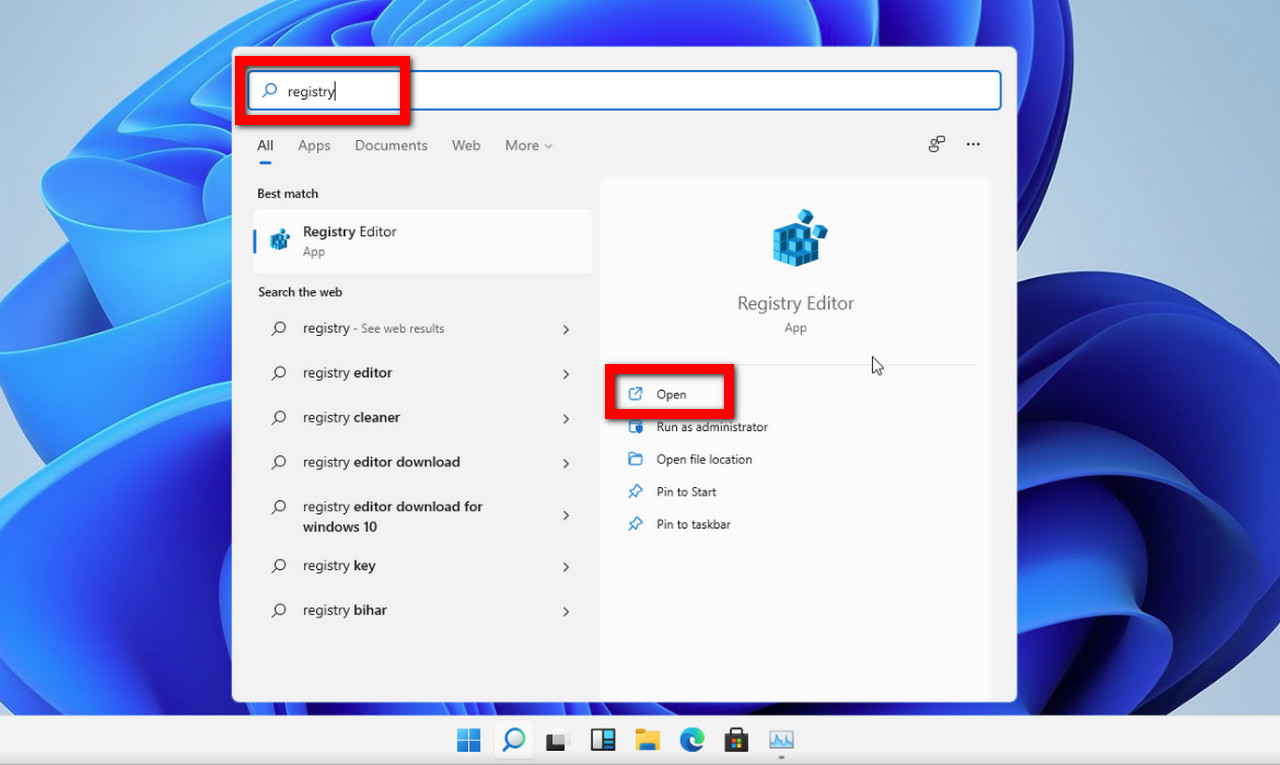
B2: Trong thanh tìm kiếm của Registry Editor, hãy sao chép và dán đường dẫn sau.
HKEY_CURRENT_USER\Software\Microsoft\Windows\CurrentVersion\Explorer\Advanced

B3: Nhấp chuột phải vào khoảng trống > chọn New > DWORD (32-bit) Value như hình ảnh dưới
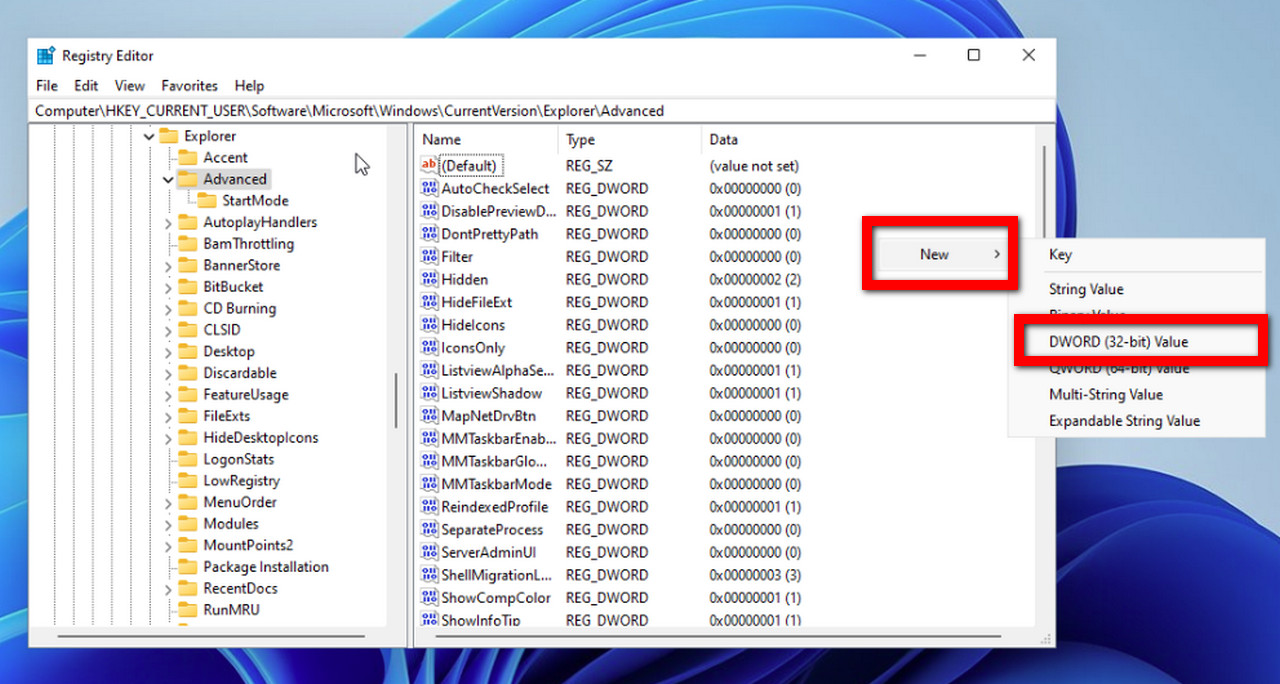
B4: Đặt lên là Start_ShowClassicMode và đặt giá trị là 1 > nhấn OK để lưu.
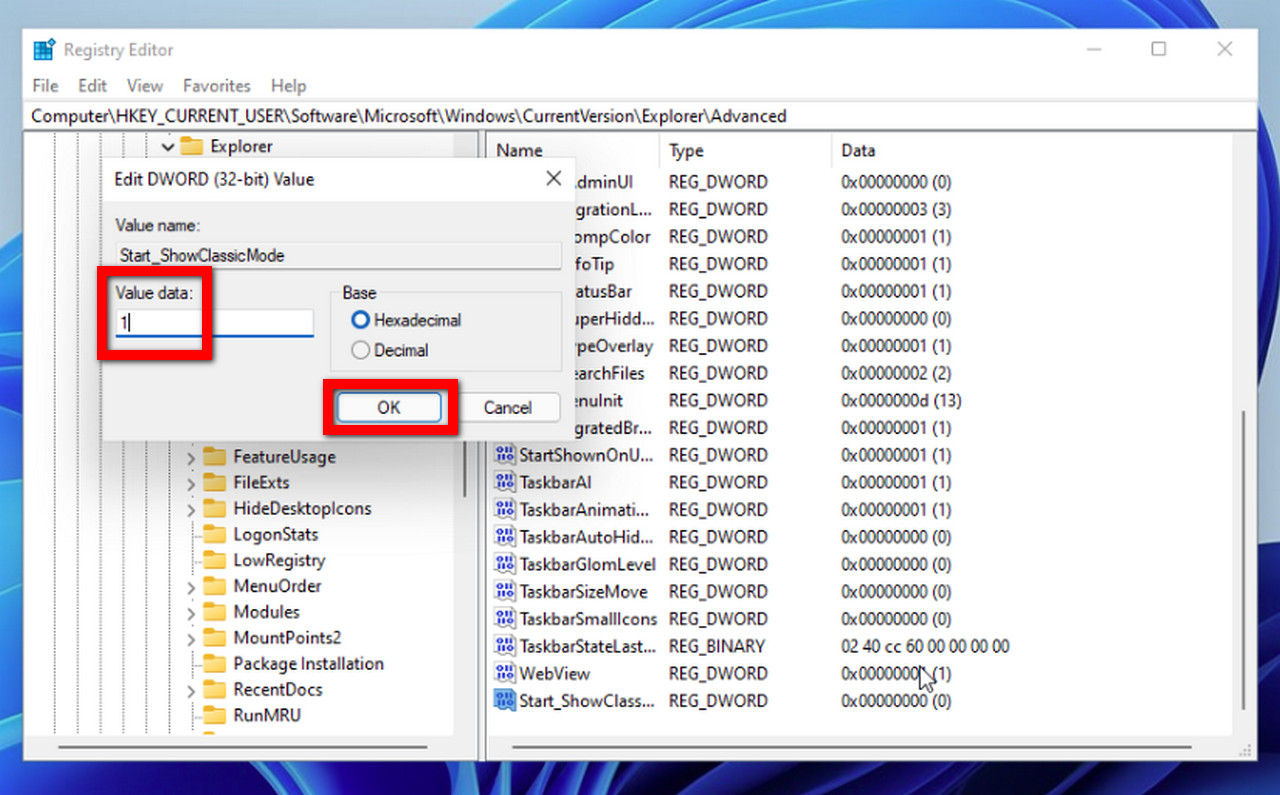
B5: Khởi động lại PC, laptop của bạn và bạn sẽ thấy lại Start Menu cũ của Windows 10 trên Windows 11. Nếu muốn cho các phần tử của thanh Taskbar về phía bên trái để giống Start Menu cũ trên Windows 10 hơn, bạn có thể mở Windows Settings > Taskbar và để cho Start Menu hiện ở phía bên trái, giống với giao diện Start Menu cũ.
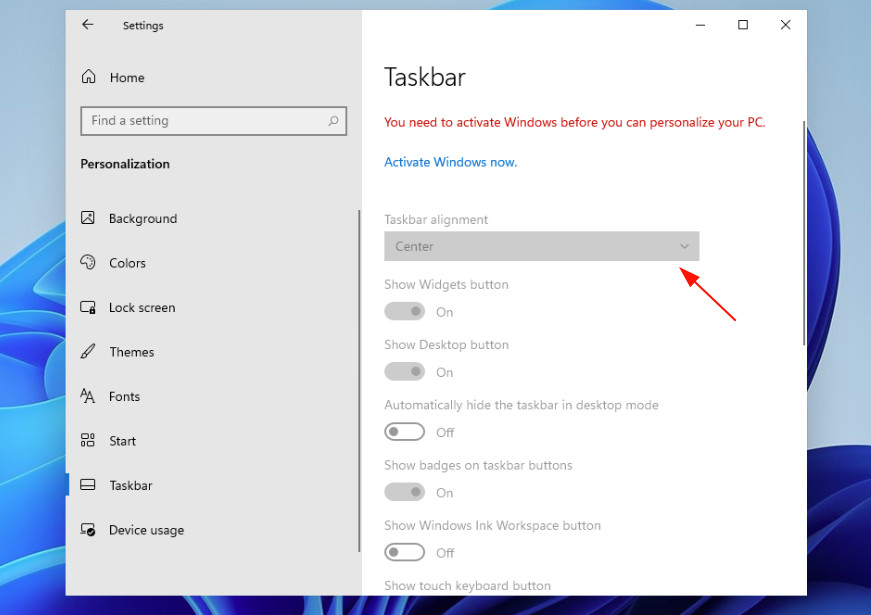
Chúc bạn thành công!
Theo Fossbytes
Xem thêm:
Sửa lần cuối:




















